win10系统是大家目前使用十分频繁的一款操作系统,一些小伙伴在使用该系统进行打开一些软件的时候,总是会弹出一些相关的信息,那么这种情况该如何进行关闭弹窗呢,其实我们可以进入到该电脑中的安全和维护的页面中,找到用户控制功能,将该功能打开之后,设置从不推荐信息即可,那么我们再次打开相关的软件时,这些软件就不会弹出窗口显示出来了,操作方法也十分的简单,下方是关于如何使用win10系统解决打开软件时总是弹出窗口的具体操作方法,如果你需要的情况下可以看看方法教程,希望对大家有所帮助。

1.首先我们需要在电脑开始菜单窗口中搜索控制面板,进入到控制面板的页面中。

2.进入到控制面板的窗口页面中之后,在页面上将【系统和安全】选项进行点击一下进入。

3.进入之后,在页面上会出现很多的功能选项,这里我们找到其中的【安全和维护】选项功能,点击该功能进入。

4.进入到该功能页面中,将左侧的【更改用户账户控制设置】选项进行点击一下。

5.那么即可在打开的页面中进行设置即可,用鼠标左键将蓝色的滑动条移动到底部位置,设置为从不通知即可,然后点击确定按钮保存设置就好了。

以上就是关于如何使用win10系统解决打开软件时总是弹出窗口的具体操作方法,一些小伙伴常常通过win10系统进行操作一些软件程序,当你将软件打开之后,会弹出一些相关的通知内容,如果不喜欢这样的通知,那么可以按照以上的方法教程将其关闭即可,感兴趣的话可以操作试试。
 Win10暂停更新还是会更新的
Win10暂停更新还是会更新的 windows movie make保存后的视
windows movie make保存后的视 windows movie maker导出工程文
windows movie maker导出工程文 Windows Movie Maker给视频添加
Windows Movie Maker给视频添加 windows movie maker保存为视频
windows movie maker保存为视频 王者荣耀S27桑启强度怎么样 桑启强度评测
王者荣耀S27桑启强度怎么样 桑启强度评测
王者荣耀S27桑启强度怎么样?大家都知道近日推出了新英雄桑启......
阅读 飞鱼星路由器端口映射设置教程
飞鱼星路由器端口映射设置教程
用户在使用飞鱼星路由器的时候可能会用到端口映射与端口镜像......
阅读 esim卡和sim卡有什么区别 esim卡国内能用吗
esim卡和sim卡有什么区别 esim卡国内能用吗
esim卡和sim卡有什么区别?e-sim卡是苹果于2014年时推出的概念级......
阅读 QQ不显示iPhone在线的解决教程
QQ不显示iPhone在线的解决教程
用户对手机的依赖是很严重的,现在不管是在哪里、在干嘛,都......
阅读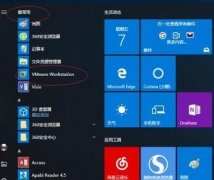 VMware(虚拟机)设置窗口大小的操作教程
VMware(虚拟机)设置窗口大小的操作教程
VMware(虚拟机)如何设置窗口大小呢?当前很多新手伙伴表示不......
阅读 你知道我这五年是怎么过
你知道我这五年是怎么过 兄嫂本无缘全靠我花钱是
兄嫂本无缘全靠我花钱是 爱字幕软件怎么免费换脸
爱字幕软件怎么免费换脸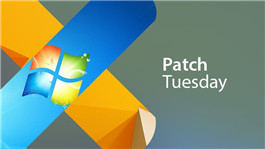 Windows10 1909和1809的KB50008
Windows10 1909和1809的KB50008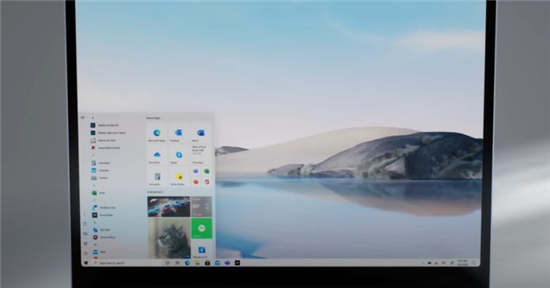 新泄漏确认Windows10应用程
新泄漏确认Windows10应用程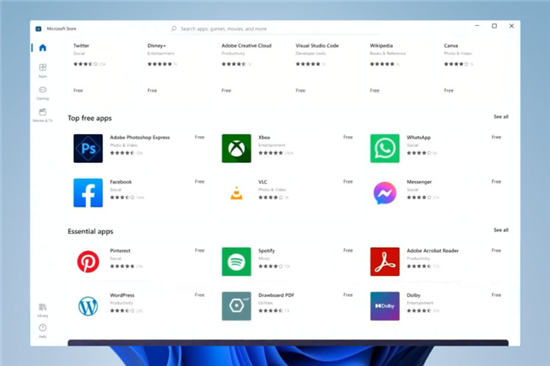 微软商店在 Windows 11 上获
微软商店在 Windows 11 上获 淘宝2019七夕报告_淘宝20
淘宝2019七夕报告_淘宝20 DNS缓存中毒攻击原理以及
DNS缓存中毒攻击原理以及 时之幻想曲兵粮怎么获得
时之幻想曲兵粮怎么获得 《怪物猎人崛起》曙光斩
《怪物猎人崛起》曙光斩 王者荣耀亲密度10级称号怎
王者荣耀亲密度10级称号怎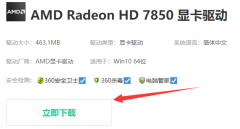 祺祥hd7850驱动怎么装
祺祥hd7850驱动怎么装 gtx770显卡性能详细评测
gtx770显卡性能详细评测 windows无法连接到systemeve
windows无法连接到systemeve 宜联打印机怎么清零
宜联打印机怎么清零 Photoshop给图片添加文字蒙
Photoshop给图片添加文字蒙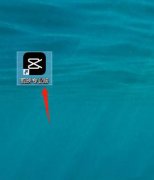 剪映电脑版视频如何添加
剪映电脑版视频如何添加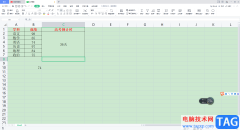 WPS Excel表格制作倒计时的
WPS Excel表格制作倒计时的 WPS Word表格里面的文字只显
WPS Word表格里面的文字只显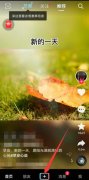 抖音左下角K歌怎么不见了
抖音左下角K歌怎么不见了 win10自动修复无法修复你的
win10自动修复无法修复你的 磊科无线路由器设置教程
磊科无线路由器设置教程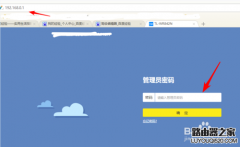 无线路由器Lan口怎么设置
无线路由器Lan口怎么设置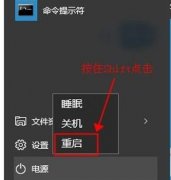
很多用户们在使用电脑的时候,有时候出现了故障只能在安全模式下操作,这个时候很多用户需要使用到控制面板,但是该怎么打开呢?下面就一起来看看怎么解决吧。...
次阅读

在Windows分区时如果简单地按照 1GB = 1024 MB 的方式输入计算出来的值的话,最终总是只能得到类似259.5 GB / 59.99 GB / 60.01 GB 这样结果,而不是整数,那么win10分区整数是如何计算的呢?下面跟小编...
次阅读
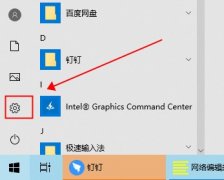
很多新装win10系统的用户,在使用新功能windows hello人脸识别的时候发现设置不了,打不开,识别没有反应等问题,解决起来不是非常的简单,来一起看一下详细的教程吧。...
次阅读

市面上装机的工具非常的多而最有名的就是雨林木风和深度技术了,很多用户都在辩论这两个系统哪个更好,所以今天就给你们带来了深度技术和雨林木风哪个好详情,快来一起看看吧。...
次阅读

win10系统的主题不是很好看?没关系,来这里,系统家园为广大用户们准备了超多优化主题设置的方法,能够让你的系统更加精美,看起来更加的舒服哦~...
次阅读
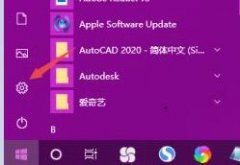
win10开机pin码也是一个能够保护我们电脑数据不被他人窃取的有效方式。但是如果我们电脑不需要考虑这类安全问题,其实pin码只会增加我们平时操作的繁琐程度,这时候我们可以直接将它关闭...
次阅读
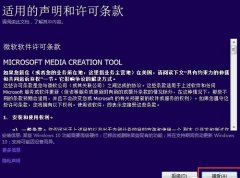
win10系统以其稳定性和良好的兼容性一直深受大家的喜爱,很多小伙伴但是不知道win10系统U盘安装教程,今天小编带来了下载的方式及其下载安装步骤,具体的解决方法下面一起来看看吧。...
次阅读
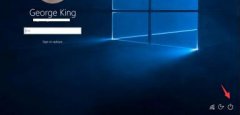
我们在无意中进行了一些错误操作,或者是系统自身出现一定的错误时,就可能会出现输入密码进不了桌面一直重启的办法。这时候我们可以在安全模式中进行修复,下面就一起来看具体方法吧...
次阅读
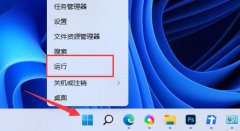
有的朋友总感觉网速很慢,结果发现自己的win11下载速度被限制了,不知道怎么解决,其实我们只需要修改组策略编辑器中的网速限制策略就可以了。...
次阅读
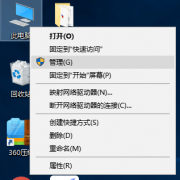
如果我们使用的计算机安装的是win101903版本系统的话,想要对我们的电脑进行应用程序安装的话,对于win101903安装不了应用软件程序的问题,小编觉得可能是因为我们电脑的安全级别设置过高导...
次阅读
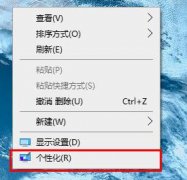
很多的小伙伴在安装了win10系统后都会觉得自己使用的时候变得有些卡顿了,这是就需要进行优化设置了,那么优化设置在哪呢?下面就一起来看看吧。...
次阅读

很多小伙伴都因为win10邮箱的口碑不错而选择使用它,但是刚使用时也会遇到问题,今天就给大家带来win10邮箱一直显示正在提取你的电子邮件的解决方法。...
次阅读

如果我们使用的操作系统是win10的话,对于这个系统微软公司也是在不断的进行优化改进。除了在功能上不断的在修复漏洞、增加新的功能之外,对于系统的视觉显示界面也是一直的在更改着。...
次阅读
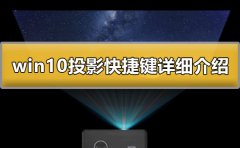
在使用win10投影仪的时候,我们就需要每次从设置中或者控制面板中去打开,操作起来非常的麻烦,那么投影仪有没有快捷键,这个当然是有的哦,快来看看快捷键的介绍吧~...
次阅读
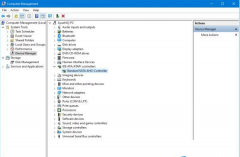
最近有win10系统的网友,电脑突然蓝屏了,出现一连串的英文代码“DRIVER_IRQL_NOT_LESS_OR_EQUAL”这是什么原因形成的呢?其实我们电脑经常会有这样的蓝屏问题出现,今天带来了解决方法,具体的...
次阅读